计算机文化基础8.2 Excel2003电子表格-操作实例演示2
- 格式:ppt
- 大小:273.00 KB
- 文档页数:4
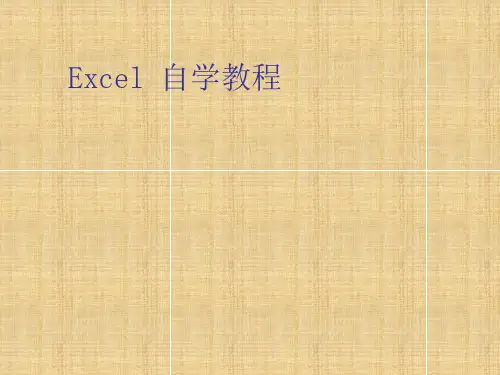
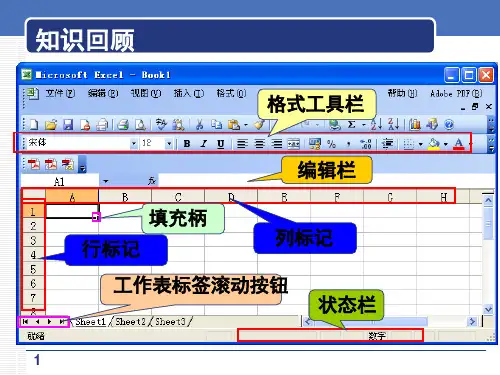
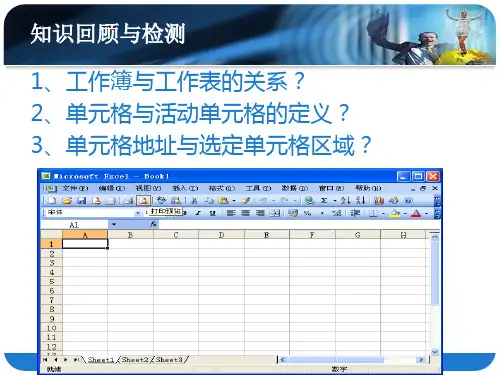
![[电脑基础知识]第4章Excel2003电子表格文稿演示](https://uimg.taocdn.com/73b9f7f72f60ddccdb38a0b8.webp)
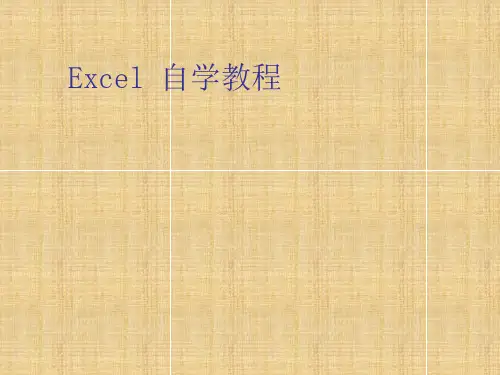

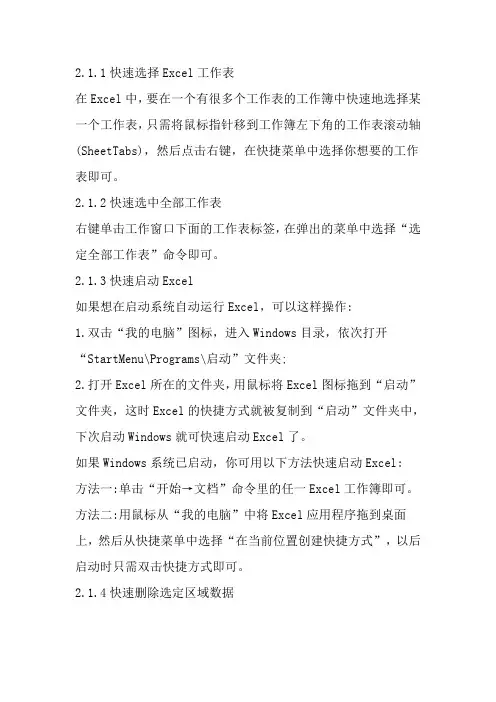
2.1.1快速选择Excel工作表在Excel中,要在一个有很多个工作表的工作簿中快速地选择某一个工作表,只需将鼠标指针移到工作簿左下角的工作表滚动轴(SheetTabs),然后点击右键,在快捷菜单中选择你想要的工作表即可。
2.1.2快速选中全部工作表右键单击工作窗口下面的工作表标签,在弹出的菜单中选择“选定全部工作表”命令即可。
2.1.3快速启动Excel如果想在启动系统自动运行Excel,可以这样操作:1.双击“我的电脑”图标,进入Windows目录,依次打开“StartMenu\Programs\启动”文件夹;2.打开Excel所在的文件夹,用鼠标将Excel图标拖到“启动”文件夹,这时Excel的快捷方式就被复制到“启动”文件夹中,下次启动Windows就可快速启动Excel了。
如果Windows系统已启动,你可用以下方法快速启动Excel:方法一:单击“开始→文档”命令里的任一Excel工作簿即可。
方法二:用鼠标从“我的电脑”中将Excel应用程序拖到桌面上,然后从快捷菜单中选择“在当前位置创建快捷方式”,以后启动时只需双击快捷方式即可。
2.1.4快速删除选定区域数据如果用鼠标右键向上或向左(反向)拖动选定单元格区域的填充柄时,没有将其拖出选定区域即释放了鼠标右键,则将删除选定区域中的部分或全部数据(即拖动过程中变成灰色模糊的单元格区域,在释放了鼠标右键后其内容将被删除)。
2.1.5给单元格重新命名Excel给每个单元格都有一个默认的名字,其命名规则是列标加横标,例如D3表示第四列、第三行的单元格。
如果要将某单元格重新命名,可以采用下面两种方法:1.只要用鼠标单击某单元格,在表的左上角就会看到它当前的名字,再用鼠标选中名字,就可以输入一个新的名字了。
2.选中要命名的单元格,单击“插入→名称→定义”命令,显示“定义名称”对话框,在“在当前工作簿中的名称”框里输入名字,单击“确定”按钮即可。
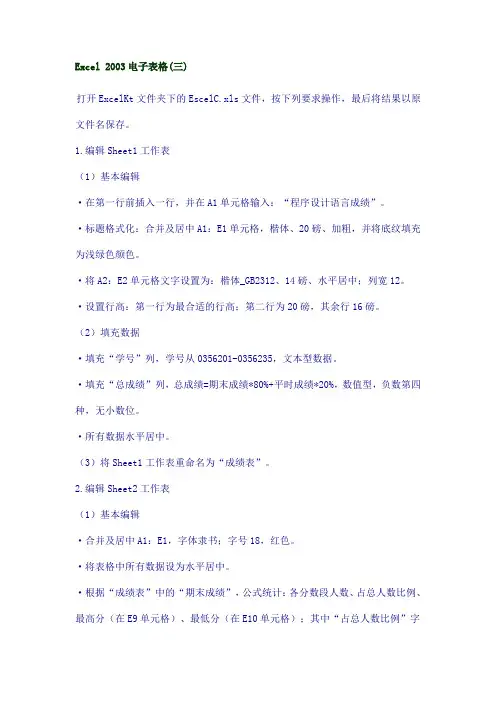
Excel 2003电子表格(三)打开ExcelKt文件夹下的EscelC.xls文件,按下列要求操作,最后将结果以原文件名保存。
1.编辑Sheet1工作表(1)基本编辑·在第一行前插入一行,并在A1单元格输入:“程序设计语言成绩”。
·标题格式化:合并及居中A1:E1单元格,楷体、20磅、加粗,并将底纹填充为浅绿色颜色。
·将A2:E2单元格文字设置为:楷体_GB2312、14磅、水平居中;列宽12。
·设置行高:第一行为最合适的行高;第二行为20磅,其余行16磅。
(2)填充数据·填充“学号”列,学号从0356201-0356235,文本型数据。
·填充“总成绩”列,总成绩=期末成绩*80%+平时成绩*20%,数值型,负数第四种,无小数位。
·所有数据水平居中。
(3)将Sheet1工作表重命名为“成绩表”。
2.编辑Sheet2工作表(1)基本编辑·合并及居中A1:E1,字体隶书;字号18,红色。
·将表格中所有数据设为水平居中。
·根据“成绩表”中的“期末成绩”,公式统计:各分数段人数、占总人数比例、最高分(在E9单元格)、最低分(在E10单元格);其中“占总人数比例”字段格式为百分比样式,保留1位小数。
(2)将Sheet2工作表重命名为“成绩分析总表”。
3.建立图表建立图表工作表(结果参见ExcelKt文件夹下的“ExcelC样图.jpg”),根据“成绩分析总表”中的数据,建立图表。
要求:·分类轴:“分段”;数值轴:“分段人数”。
·图表类型:簇状柱形图;无图例。
·图表标题:“成绩分布图”,隶书,18磅,红色。
·图表位置:作为新工作表插入,工作表名字为“成绩分布图工作表”。
最后保存文件。


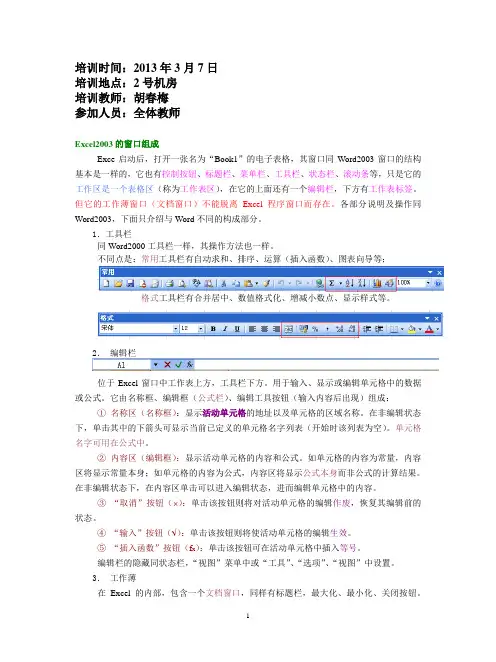
培训时间:2013年3月7日培训地点:2号机房培训教师:胡春梅参加人员:全体教师Excel2003的窗口组成Exce启动后,打开一张名为“Book1”的电子表格,其窗口同Word2003窗口的结构基本是一样的,它也有控制按钮、标题栏、菜单栏、工具栏、状态栏、滚动条等,只是它的工作区是一个表格区(称为工作表区),在它的上面还有一个编辑栏,下方有工作表标签。
但它的工作薄窗口(文档窗口)不能脱离Excel程序窗口而存在。
各部分说明及操作同Word2003,下面只介绍与Word不同的构成部分。
1.工具栏同Word2000工具栏一样,其操作方法也一样。
不同点是:常用工具栏有自动求和、排序、运算(插入函数)、图表向导等;格式工具栏有合并居中、数值格式化、增减小数点、显示样式等。
2.编辑栏位于Excel窗口中工作表上方,工具栏下方。
用于输入、显示或编辑单元格中的数据或公式。
它由名称框、编辑框(公式栏)、编辑工具按钮(输入内容后出现)组成:①名称区(名称框):显示活动单元格的地址以及单元格的区域名称。
在非编辑状态下,单击其中的下箭头可显示当前已定义的单元格名字列表(开始时该列表为空)。
单元格名字可用在公式中。
②内容区(编辑框):显示活动单元格的内容和公式。
如单元格的内容为常量,内容区将显示常量本身;如单元格的内容为公式,内容区将显示公式本身而非公式的计算结果。
在非编辑状态下,在内容区单击可以进入编辑状态,进而编辑单元格中的内容。
③“取消”按钮(⨯):单击该按钮则将对活动单元格的编辑作废,恢复其编辑前的状态。
④“输入”按钮(√):单击该按钮则将使活动单元格的编辑生效。
⑤“插入函数”按钮(f x):单击该按钮可在活动单元格中插入等号。
编辑栏的隐藏同状态栏,“视图”菜单中或“工具”、“选项”、“视图”中设置。
3.工作薄在Excel的内部,包含一个文档窗口,同样有标题栏,最大化、最小化、关闭按钮。
“文件”、“新建”,可建多个文档窗口,称为“Book1”、“Book2”……等,Excel把这些文档窗口称为工作薄,Excel的工作薄是计算和储存数据的文件。